
Книга шрифтов отображает предварительный просмотр шрифта, чтобы вы могли его оценить.
Кредит изображения: Изображение любезно предоставлено Apple
На компьютерах Mac под управлением OS X Yosemite есть встроенный инструмент управления шрифтами под названием Font Book. Чтобы добавить новый шрифт на свой Mac, загрузите нужный шрифт, откройте его в Книге шрифтов и нажмите «Установить шрифт», чтобы сделать шрифт доступным для всех совместимых приложений на компьютере.
Шаг 1
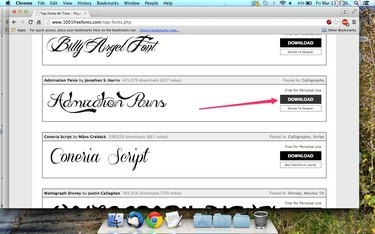
Загрузите шрифт, который хотите установить.
Кредит изображения: Изображение любезно предоставлено Apple
Загрузите шрифт, который хотите установить, с одного из нескольких веб-сайтов с бесплатными шрифтами, например DaFont, Font Palace или 1001 бесплатный шрифт. Если предлагаются версии шрифта для Mac и Windows, загрузите версию для Mac.
Видео дня
Шаг 2
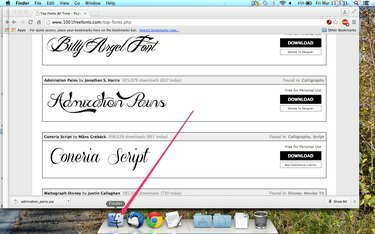
Откройте приложение Finder.
Кредит изображения: Изображение любезно предоставлено Apple
Щелкните значок «Finder» на док-станции Mac, чтобы запустить Finder.
Шаг 3

Папка вашей домашней учетной записи пользователя обозначена значком дома.
Кредит изображения: Изображение любезно предоставлено Apple
Щелкните папку своей домашней учетной записи в меню слева от окна Finder и выберите «Загрузки», чтобы просмотреть свои последние загрузки.
Шаг 4
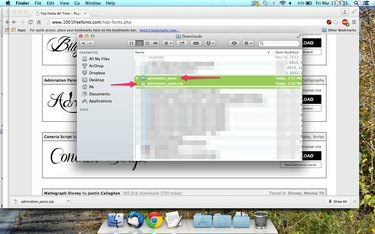
Извлеките загруженный файл, а затем щелкните новую папку, созданную в Finder.
Кредит изображения: Изображение любезно предоставлено Apple
Дважды щелкните загруженный файл, чтобы извлечь его содержимое, а затем щелкните папку, содержащую извлеченные файлы. Некоторые шрифты не содержатся в папках и будут доступны для прямого нажатия в папке «Загрузки» после их извлечения.
Шаг 5
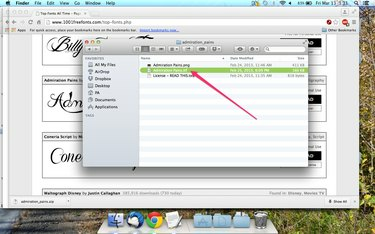
Откройте шрифт в Книге шрифтов.
Кредит изображения: Изображение любезно предоставлено Apple
Щелкните файл шрифта, чтобы открыть его в Книге шрифтов.
ШАГ 6
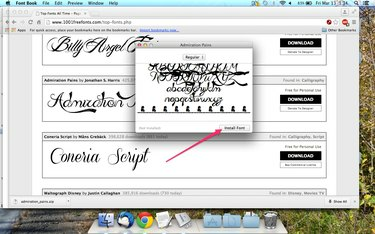
Установите шрифт для использования во всех совместимых приложениях.
Кредит изображения: Изображение любезно предоставлено Apple
Нажмите кнопку «Установить шрифт», чтобы добавить шрифт на ваш Mac.
Кончик
Вы также можете установить шрифты из Font Book. Щелкните папку Applications на док-станции Mac или в Finder, чтобы просмотреть список приложений, установленных на компьютере. Щелкните значок «Книга шрифтов», чтобы запустить книгу шрифтов. Нажмите «Файл» в главном меню и выберите «Добавить шрифт». Перейдите в папку "Загрузки", щелкните значок шрифт, который вы хотите установить, а затем нажмите кнопку «Открыть», чтобы начать автоматическую установку. процесс.
Вы можете использовать Font Book для управления существующими шрифтами. Категории шрифтов отображаются слева от книги шрифтов. Выберите «Все шрифты», чтобы просмотреть список всех шрифтов, установленных на вашем Mac. Чтобы сгруппировать часто используемые шрифты, нажмите «Файл» в главном меню и выберите «Новая коллекция». Дайте коллекции идентифицирующее имя, а затем перетащите шрифты в коллекцию.




